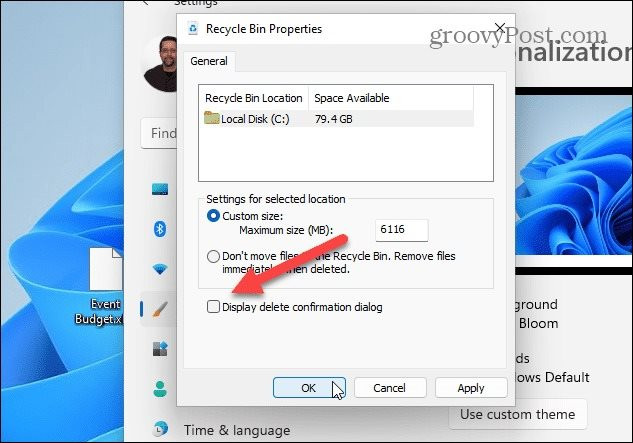Cách bật hộp thoại xác nhận xóa file trên Windows 11
Chuyển đổi số - Ngày đăng : 09:00, 26/11/2021

Mặc định, khi bạn xóa file hoặc thư mục, Windows 11 sẽ chuyển chúng vào Recycle Bin ngay lập tức, không hiển thị bất kỳ hộp thoại xác nhận nào.
Mặc dù việc này làm quá trình xóa file diễn ra nhanh hơn, nhưng nó lại tăng khả năng làm bạn xóa nhầm file. Trên thực tế, Windows 11 có sẵn tùy chọn hiển thị hộp thoại xác nhận trước khi xóa file, nhưng nó bị tắt theo mặc định. Bật nó sẽ bổ sung thêm một bước vào quy trình xóa, giúp bạn tránh việc vô tình xóa file quan trọng.
Sau đây là hướng dẫn chi tiết cách bật hộp thoại xóa file trên Windows 11.
Trước tiên, bạn nhấp chuột phải lên biểu tượng Recycle Bin trên màn hình desktop và chọn Properties từ trình đơn xổ ra.
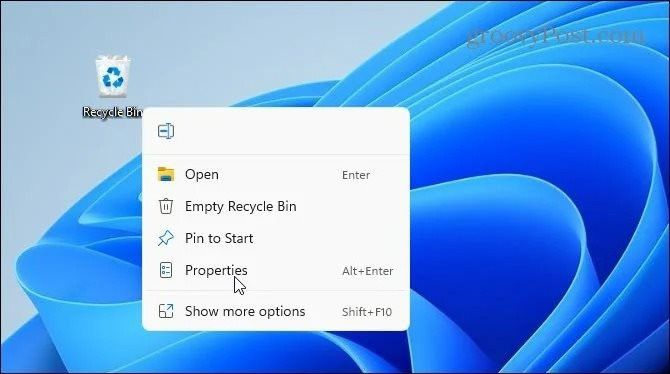
Tiếp theo, bạn đánh dấu chọn vào hộp kiểm Display delete confirmation dialog nằm bên dưới thẻ General để kích hoạt tùy chọn hiển thị hộp thoại xóa file.
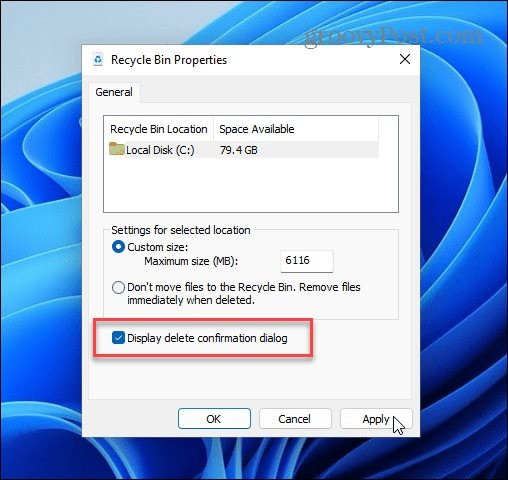
Cũng tại cửa sổ này, bạn có thể giới hạn lượng bộ nhớ được sử dụng bởi Recycle Bin trong phần Settings for selected location - Custom size.
Hoàn tất, bạn bấm nút Apply và OK để lưu thay đổi.
Bạn có thể kiểm tra hộp thoại xác nhận xóa file đã hoạt động chưa bằng cách thử xóa một file bất kỳ. Để thực hiện, bạn nhấp chuột phải lên file muốn xóa và bấm nút Delete hình thùng rác.

Nếu bạn thấy hộp thoại Delete File xuất hiện nghĩa là bạn đã kích hoạt nó thành công và ngược lại.
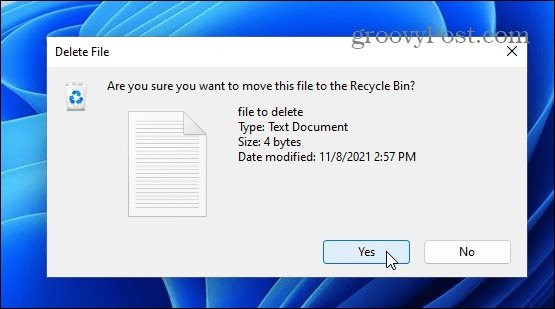
Khi muốn tắt hộp thoại xóa file, bạn chỉ cần thao tác tương tự như trên, nhưng thay vì đánh dấu chọn vào hộp kiểm Display delete confirmation dialog, bạn hãy bỏ dấu chọn tại hộp kiểm này, rồi bấm nút Apply và OK.